Werte in Dateieigenschaften "Titel", "Betreff", "Markierungen", "Kommentare" einfügen Datenquelle Excel-Tabelle
Hallo Leute,
ich würde gern bei ca. 4.500 Dateien Werte in den Dateieigenschaften einfügen, die sich derzeit aus "historischen Gründen" in einer Excel-Tabelle befinden, um die Windows-Suchfunktion verwenden zu können. Konkret soll in der Tabe "Details", dort in Bereich Beschreibung die Eigenschaft "Titel", "Betreff", "Markierungen", "Kommentare" die Infos aus einer Excel-Tabelle eingefügt werden.
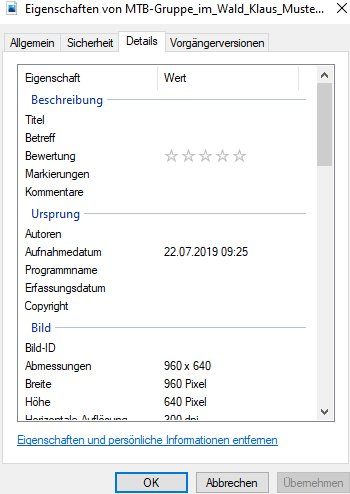
Beispiel:
JPG-Bilddatei (Motiv Gruppe Mountainbiker fährt im Wald), Fotograf ist Klaus Mustermann, es ist das achte Bild einer Serie von ähnlichen Bildern.
Jede Datei ist eindeutig durch eine Durchnummerierung (hier 04549) identifizierbar, es existieren keine doppelten Zahlen.
Der Original Dateiname lautet z.B.: "04549_2019-07-22 MTBler_im_Wald_Klaus Mustermann (8).JPG"

Infos in der Excel-Tabelle
Spalte "Dateiname:", Zelle: "04549_2019-07-22 MTBler_im_Wald_Klaus Mustermann (8).JPG"
Spalte "Beschreibung:", Zelle: "Wald, Radfahren, Mountainbike"
Spalte "Tags (mit Kommas getrennt):", Zelle: "Gruppe, Radfahren, Mountainbike, Führung, Umweltbildung, Wald, Klaus Mustermann"
Da es sich um etwa 4.500 Bilddateien handelt, die ich gern mit den Informationen versehen möchte, geht händisch nicht.
Jetzt die Frage: Mit welchem Tool (oder einem Skript?) könnte ich die Infos der jeweiligen JPG-Datei aus der Excel-Datei in den entsprechenden Dateieigenschaften transformieren?
Der Vorteil, der sich daraus ergibt, ist, dass man sehr schön die Windows-eigene Suche benutzen kann und man findet sehr gut Dateien (hier Bildmotive) wieder.
Freue mich auf Hinweise von Euch.
Herzlichen Dank
Jörg
ich würde gern bei ca. 4.500 Dateien Werte in den Dateieigenschaften einfügen, die sich derzeit aus "historischen Gründen" in einer Excel-Tabelle befinden, um die Windows-Suchfunktion verwenden zu können. Konkret soll in der Tabe "Details", dort in Bereich Beschreibung die Eigenschaft "Titel", "Betreff", "Markierungen", "Kommentare" die Infos aus einer Excel-Tabelle eingefügt werden.
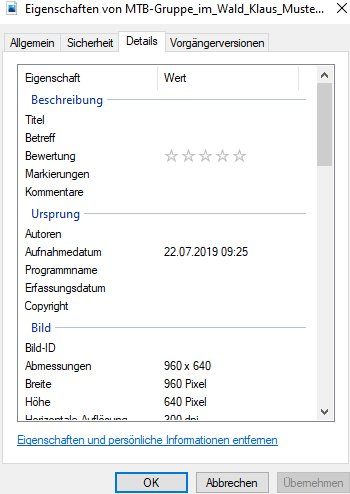
Beispiel:
JPG-Bilddatei (Motiv Gruppe Mountainbiker fährt im Wald), Fotograf ist Klaus Mustermann, es ist das achte Bild einer Serie von ähnlichen Bildern.
Jede Datei ist eindeutig durch eine Durchnummerierung (hier 04549) identifizierbar, es existieren keine doppelten Zahlen.
Der Original Dateiname lautet z.B.: "04549_2019-07-22 MTBler_im_Wald_Klaus Mustermann (8).JPG"

Infos in der Excel-Tabelle
Spalte "Dateiname:", Zelle: "04549_2019-07-22 MTBler_im_Wald_Klaus Mustermann (8).JPG"
Spalte "Beschreibung:", Zelle: "Wald, Radfahren, Mountainbike"
Spalte "Tags (mit Kommas getrennt):", Zelle: "Gruppe, Radfahren, Mountainbike, Führung, Umweltbildung, Wald, Klaus Mustermann"
Da es sich um etwa 4.500 Bilddateien handelt, die ich gern mit den Informationen versehen möchte, geht händisch nicht.
Jetzt die Frage: Mit welchem Tool (oder einem Skript?) könnte ich die Infos der jeweiligen JPG-Datei aus der Excel-Datei in den entsprechenden Dateieigenschaften transformieren?
Der Vorteil, der sich daraus ergibt, ist, dass man sehr schön die Windows-eigene Suche benutzen kann und man findet sehr gut Dateien (hier Bildmotive) wieder.
Freue mich auf Hinweise von Euch.
Herzlichen Dank
Jörg
Bitte markiere auch die Kommentare, die zur Lösung des Beitrags beigetragen haben
Content-ID: 616415
Url: https://administrator.de/forum/werte-in-dateieigenschaften-titel-betreff-markierungen-kommentare-einfuegen-datenquelle-excel-tabelle-616415.html
Ausgedruckt am: 02.08.2025 um 07:08 Uhr
3 Kommentare
Neuester Kommentar
Hallo,
hier ein Ansatz mit Powershell:
mnaoumov.wordpress.com/2015/01/11/get-exif-metadata-with-powersh ...
Den Schreibzugriff müßtest Du suchen.
Eine einfache Variante zum Auslesen:
mfg
hier ein Ansatz mit Powershell:
mnaoumov.wordpress.com/2015/01/11/get-exif-metadata-with-powersh ...
Den Schreibzugriff müßtest Du suchen.
Eine einfache Variante zum Auslesen:
$f = 'C:\Users\[username]\Desktop\Date_Test2.jpg'
$img = [System.Drawing.Image]::FromFile($f)
$img.propertyitemsmfg
Mit Powershell kann man zwar die Metadaten ändern (auch Aufnahmezeit), aber keine neue hinzufügen.
Das geht aber mit VBA, passt also besser zu Excel:
Das geht aber mit VBA, passt also besser zu Excel:
Option Explicit
' Bildkopie mit Kommentar in sep. Verzeichnis anlegen
' Verweis setzen auf: "Microsoft Windows Image Acquisition Library v2.0"
Sub setProp()
'Deklarationen
Dim objImage As ImageFile
Dim objIP As ImageProcess
Dim objVector As Vector
Dim strID As Variant
Dim strFile As String
Dim iRow As Integer, iCount As Integer
'Property-IDs
strID = Array("40091", "40092", "40093", "40094", "40095") 'Titel,Kommentar,Autor,Stichwort,Betreff
'WIA-Objekte
Set objImage = CreateObject("WIA.ImageFile")
Set objIP = CreateObject("WIA.ImageProcess")
Set objVector = CreateObject("WIA.Vector")
'Anzahl der Einträge im aktiven Sheet (ab Zeile 2)
iCount = 5
'Einträge abarbeiten
For iRow = 1 To iCount
'vollständiger Dateiname - z.B. "C:\Test\Foto.jpg"
strFile = Cells(iRow + 1, 1)
'Bild laden
objImage.LoadFile strFile
'Filter Parameter
objIP.Filters.Add objIP.FilterInfos("Exif").FilterID
objIP.Filters(1).Properties("ID") = strID(1) 'hier Kommentar
objIP.Filters(1).Properties("Type") = VectorOfBytesImagePropertyType
'Kommentartext
objVector.SetFromString "Auswahl"
objIP.Filters(1).Properties("Value") = objVector
'Kommentar einstellen
Set objImage = objIP.Apply(objImage)
'Bild unter gleichem Namen in sep Verzeichnis speichern (hier "..Test\Auswahl\..")
objImage.SaveFile Replace(strFile, "Test\", "Test\Auswahl\")
Next
End Sub
'-----------------------------
'https://docs.microsoft.com/en-us/previous-versions/windows/desktop/wiaaut/-wiaaut-vector
'https://docs.microsoft.com/en-us/previous-versions/windows/desktop/wiaaut/-wiaaut-howto-use-filters